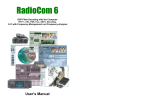Download iPCR1500 iPCR2500
Transcript
コントロールソフトウェア バージョンアップ説明書 iPCR1500 iPCR2500 ■ メモリーファイルの移動について このたびは、弊社ダウンロードサービスをご利用いただ きまして、 まことにありがとうございます。 本書は、IC-PCR1500/IC-PCR2500のコントロール ソフトウェアのバージョンアップ手順について説明してい ます。 必ず本書をよくお読みになってから、 バージョンアップを はじめてください。 コントロールソフトウェアをアンインストールするとき、 「ドキュメント★」内の「Icom」-「IC-PCR1500_2500」 フォルダ ー のプリセットメモリーファイ ル(preset_ j.mch)も同時にアンインストールされます。 プ リ セ ッ ト メ モ リ ー フ ァ イ ル に は、お 客 様 が IC-PCR1500/IC-PCR2500で書き込んだ内容が保 存されています。 バージョンアップ後も、書き込んだ内容で運用する場合 は、そのプリセットメモリーファイルを任意の場所に移動 させてください。 ※Windows® 7/Windows Vista®をお使いの場合、 3 ® ® ページの「Windows 7/Windows Vista の「互換 性ファイル」スイッチについて」もあわせてご覧くださ い。 本書では、Windows® 7を例に説明します。 ※W indows Vista ®の 場 合 は「IC-PCR1500/ICPCR2500補足説明書 (w)」を、 Windows ® XPの 場合は取扱説明書をご覧ください。 ■ バージョンアップソフトウェアについて 弊社ホームページからダウンロードしたバージョンアップ ソフトウェアをダブルクリックすると、 自己解凍します。 解凍して生成された「CD-287901-xxx*」フォルダー 内の「Pcr1500_2500」フォルダーに、 「Setup.exe」 が格納されています。 *xxxは、 バージョンによって異なります。 indows® 7/Windows Vista®以外のOSをお使い W の場合は、 「マイドキュメント」 に読み替えてください。 ★ ■コントロールソフトウェアのアンインストールについて t「ファイル削除の確認」画面が表示されます。 [OK]をクリックすると、アンインストールがはじまり ます。 ※アンインストール中は、 「セットアップ ステータス」画 面を表示します。 コントロールソフトウェアをバージョンアップする前に、 現在ご使用中のIC-PCR1500/IC-PCR2500コント ロールソフトウェアを下記の手順でアンインストールし てください。 q起動しているアプリケーションをすべて終了します。 w[スタート]ボタンをクリックして、 [コントロールパネ ル]をクリックします。 e[プログラムのアンインストール]をクリックします。 r「プログラムのアンインストールまたは変更」画面が 表示されます。 「Icom IC-PCR1500/2500」をダブルクリックし ます。 クリック yアンインストールが完了すると、「アンインストール完 了」画面が表示されます。 [完了]をクリックすると、 コントロールソフトウェアの アンインストールが終了します。 ダブルクリックする クリック 1 ■IC-PCR1500/IC-PCR2500コントロールソフトウェアのインストールについて u「インストール先の選択」画面が表示されます。 [次へ(N)〉]をクリックすると、 インストールが始まりま す。 q起動しているアプリケーションをすべて終了します。 w最新版コントロールソフトウェアのインストーラーが 保存されているフォルダー (「CD-287901-xxx*」 フォルダー内の「Pcr1500_2500」フォルダー )を 開きます。 *xxxは、 バージョンによって異なります。 e「Setup.exe」をダブルクリックします。 ※「InstallShield Wizard の開始」画面が表示され ます。 クリック i「InstallShield Wizard の完了」画面が表示されま す。 [完了]をクリックすると、 インストールは完了です。 ※IC-PCR1500_2500のショートカットが、 デスク トップとスタートメニューに追加されます。 ダブルクリックする r「ユーザーアカウント制御」画面が表示されますの で、[はい(Y)]をクリックします。 t「設定言語の選択」画面が表示されますので、 「日本 語」を選択して、[次へ(N)〉]をクリックします。 ※「セットアップの準備」画面が表示されます。 クリック 「日本語」 を選択する クリック y「 IC-PCR1500/2500セットアップへようこそ」画 面が表示されます。 [次へ(N)〉]をクリックします。 クリック 2 ■ プ リセットメモリーファイル(preset_ J.mch)を移動させたとき ■ Windows® 7/Windows Vista®の「互換 性ファイル」スイッチについて プリセットメモリーファイルを移動させたときは、下記 手順にしたがって、 「ドキュメント★」内の「Icom」-「ICPCR1500_2500」フォルダーに戻してください。 ※プリセットメモリーファイルを移動させずにご使用に なる場合は、手順rだけを操作してください。 コントロールソフトウェアを使って、 インストールしたプ リセットメモリーファイル (初期状態では「C:¥Program Files¥Icom¥IC-PCR1500_2500」 に格納) を上書 き、コピーしたとき、エクスプローラに 「互換性ファイ ル」スイッチが出現している場合があります。 上 書き、コピーしたプリセットメモリーファイ ルは、 「VirtualStore」フォルダーに格納されており、そのス イッチをクリックすると、 「VirtualStore」フォルダーに 切り替わります。 qコントロールソフトウェアを一度起動し、終了させて ください。 w移 動させたプリセットメモリーファイル(preset_ j.mch)を、 「ドキュメント★」内の「Icom」-「IC-PCR 1500_2500」フォルダーに戻してください。 eコントロールソフトウェアを起動してください。 rツールバーからMemory Channel Editorを開 き、[File]-[Open]の操作からプリセットメモリー ファイルを選択して、 コントロールソフトウェアに読 み込んでください。 エクスプローラー上に「互換性ファイル」スイッチが 表示された場合、 このボタンをクリックしてください。 コントロールソフトウェアを起動すると、 自動作成します プリセットメモリーファイル 録音データ格納フォルダー(REC) 「ドキュメント★ 」内に「Icom」 「IC-PCR1500_2500」 フォルダーが作られます。 その中に使用していたプリセットメモリーファイルを移動し てください。 indows® 7/Windows Vista®以外のOSをお使 W いの場合は、 「マイドキュメント」に読み替えてくださ い。 ★ 登録商標/著作権について アイコム株式会社、アイコム、Icom Inc.、アイコムロゴは、アイコム株式会社の登録商標です。 Microsoft、Windows、Windows Vistaは、米国Microsoft Corporationの米国およびその他の国における登録商標 です。 その他、本書に記載されている会社名、製品名は、各社の商標および登録商標です。 本書の著作権、およびハードウェアに関する知的財産権は、すべてアイコム株式会社に帰属します。 本書の内容の一部、または全部を無断で複写/転用することは、禁止されています。 547ー0003 大阪市平野区加美南1ー1ー32 A-6470-8J © 2011 Icom Inc. 3 IC-PCR1500/IC-PCR2500の追加機能について ■ COMポート/オーディオデバイス/サンプリングレートの手動設定のしかた コントロールソフトウェアをVer.2.20にバージョンアッ プすると、COMポート、 オーディオデバイス、 サンプリン グレートを手動設定できます。 ◎録音時のサンプリングレートについてのご注意 「Port Setting」ダイアログボックスで「Manual」を選 択した場合、 「Sampling Rate」で設定したサンプリン グレートが、受信機から取り出すサンプリングレートに設 定されます。 そのため、 「Recording」ダイアログボックスで高いサン プリングレートを設定しても、 「Port Setting」ダイアロ グボックスで設定したサンプリングレートが低い場合は、 それに合わせて録音の音質は低くなります。 qIC-PCR1500/IC-PCR2500を 起 動し、ツ ー ル バーの[Power] (電源) アイコンをクリックして、本体 ソフトウェアの電源をOFFにします。 クリック IC-PCR1500の「Recording」ダイアログボックス wUSBポ ート 設 定 ア イコンをクリックして、 「Port Setting」ダイアログボックスを表示させます。 クリック e 「Manual」 ラジオボタンをクリックして、 「COM」 (COM ポート) 「 、Audio」 (オーディオデバイス) 「 、Sampling Rate」 (サンプリングレート) を設定します。 ※サ ンプリングレートは、 44.1kHz、 22.05kHz、 11.025kHzから選択します。 IC-PCR2500の「Recording」ダイアログボックス クリック 選択 「Port Setting」ダイアログボックスで設定したサンプリングレートに 依存します。 r [OK]をクリックすると、選択したCOMポートに接続 されている受信機で動作します。 ※[ Search]をクリックすると、 COMポートとオー ディオデバイスを自動検出します。 ※ 「USB Audio Enable」チェックボックスのチェッ クをはずすと、 「Audio」 (オーディオデバイス) 、 「Sampling Rate」 (サンプリングレート) は選択 できません。 また、 録音ができなくなりますので、 ご注意ください。 547ー0003 大阪市平野区加美南1ー1ー32 A-6470-9J © 2011 Icom Inc. 1
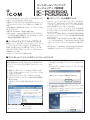
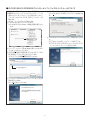
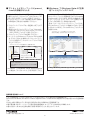
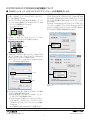
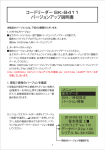
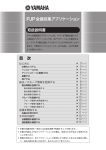
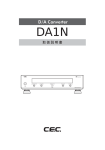


![Stealth Protect Series catalogue 2011_We[...]](http://vs1.manualzilla.com/store/data/005809212_1-caf297493bfcf938dba2b64bb0d79842-150x150.png)